css中背景图怎么设置平铺方式
css中可用background-repeat属性设置背景图的平铺方式,当值为“repeat”可向垂直和水平方向重复平铺,为“repeat-x”可向水平方向重复平铺,为“repeat-y”可向垂直方向重复,为“no-repeat”则不重复。

本教程操作环境:windows7系统、CSS3&&HTML5版、Dell G3电脑。
默认情况下,如果一幅背景图像不足以占满整个容器时,就会在水平方向和垂直方向重复,以填满整个容器。然而,有时候却希望背景图像只出现一次,或只在某个方向上重复。
这时,就可以通过 background-repeat属性来定义背景图像如何重复,即背景图像的平铺方式,可选值有 repeat | repeat-x | repeat-y | space | round | no-repeat,默认值为 repeat。不同取值的含义见下表:
| 属性值 | 含义 |
|---|---|
| repeat | 默认值,图像在水平方向和垂直方向都重复以填满容器 |
| repeat-x | 图像只在水平方向重复以填满容器 |
| repeat-y | 图像只在垂直方向重复以填满容器 |
| space | 图像向两端对齐重复以填满容器,多余空间用空白代替 |
| round | 图像向两端对齐重复以填满容器,多余空间通过图像拉伸来填充 |
| no-repeat | 不重复,图像只显示一次 |
默认情况下,背景图像的填充区域为元素的 padding-box 区域,而背景图像平铺之后,其填充区域将是元素的 border-box 区域。
background-repeat属性需要 2 个参数,如果提供 2 个参数,第一个用于水平方向,第二个用于垂直方向。如果只提供 1 个参数,则同时用于水平方向和垂直方向。特殊值 repeat-x 和 repeat-y除外,因为 repeat-x 相当于 repeat no-repeat,repeat-y 相当于 no-repeat repeat,即 repeat-x 和 repeat-y 就等价于提供了 2 个参数值。
为了清楚了解 background-repeat属性在不同取值下的表现,这里针对每个取值定义了一个类,然后把它们分别应用到一个容器。
HTML代码如下:
<div class="no-repeat"></div> <div class="repeat-x"></div> <div class="repeat-y"></div> <div class="repeat"></div> <div class="space"></div> <div class="round"></div> ———————————————— 版权声明:本文为CSDN博主「ixygj197875」的原创文章,遵循CC 4.0 BY-SA版权协议,转载请附上原文出处链接及本声明。 原文链接:https://blog.csdn.net/ixygj197875/article/details/79333143
CSS代码如下:
div {
width: 100px;
height: 120px;
border: 1px dashed #888;
background-image: url(bg.png);
}
.repeat-x {
background-repeat: repeat-x;
}
.repeat-y {
background-repeat: repeat-y;
}
.repeat {
background-repeat: repeat;
}
.space {
background-repeat: space;
}
.round {
background-repeat: round;
}
.no-repeat {
background-repeat: no-repeat;
}上述代码中,容器的宽度为 100px、高度为 120px,背景图像的宽度和高度都是 40px。为了能够清楚可见背景图像的范围,这里给容器增加了 1px 的虚线框,给背景图像增加了 1px 的黑色边框。运行结果如图 4‑27 所示:
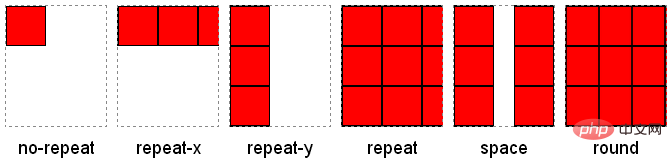
background-repeat属性效果图
从上图可以看出,图像都是按原始尺寸进行重复,来填满容器。在水平方向上,当容器的宽度不是背景图像宽度的整数倍时:如果取值为 space,多余空间用空白填充;如果取值为 round,背景图像会被缩放;如果为其他值,最后一幅图像可能不完整。垂直方向同理。
相关推荐:《css视频教程》
以上是css中背景图怎么设置平铺方式的详细内容。更多信息请关注PHP中文网其他相关文章!

热AI工具

Undresser.AI Undress
人工智能驱动的应用程序,用于创建逼真的裸体照片

AI Clothes Remover
用于从照片中去除衣服的在线人工智能工具。

Undress AI Tool
免费脱衣服图片

Clothoff.io
AI脱衣机

AI Hentai Generator
免费生成ai无尽的。

热门文章

热工具

记事本++7.3.1
好用且免费的代码编辑器

SublimeText3汉化版
中文版,非常好用

禅工作室 13.0.1
功能强大的PHP集成开发环境

Dreamweaver CS6
视觉化网页开发工具

SublimeText3 Mac版
神级代码编辑软件(SublimeText3)

热门话题
 bootstrap按钮怎么用
Apr 07, 2025 pm 03:09 PM
bootstrap按钮怎么用
Apr 07, 2025 pm 03:09 PM
如何使用 Bootstrap 按钮?引入 Bootstrap CSS创建按钮元素并添加 Bootstrap 按钮类添加按钮文本
 bootstrap怎么调整大小
Apr 07, 2025 pm 03:18 PM
bootstrap怎么调整大小
Apr 07, 2025 pm 03:18 PM
要调整 Bootstrap 中元素大小,可以使用尺寸类,具体包括:调整宽度:.col-、.w-、.mw-调整高度:.h-、.min-h-、.max-h-
 bootstrap怎么写分割线
Apr 07, 2025 pm 03:12 PM
bootstrap怎么写分割线
Apr 07, 2025 pm 03:12 PM
创建 Bootstrap 分割线有两种方法:使用 标签,可创建水平分割线。使用 CSS border 属性,可创建自定义样式的分割线。
 bootstrap怎么看日期
Apr 07, 2025 pm 03:03 PM
bootstrap怎么看日期
Apr 07, 2025 pm 03:03 PM
答案:可以使用 Bootstrap 的日期选择器组件在页面中查看日期。步骤:引入 Bootstrap 框架。在 HTML 中创建日期选择器输入框。Bootstrap 将自动为选择器添加样式。使用 JavaScript 获取选定的日期。
 bootstrap怎么设置框架
Apr 07, 2025 pm 03:27 PM
bootstrap怎么设置框架
Apr 07, 2025 pm 03:27 PM
要设置 Bootstrap 框架,需要按照以下步骤:1. 通过 CDN 引用 Bootstrap 文件;2. 下载文件并将其托管在自己的服务器上;3. 在 HTML 中包含 Bootstrap 文件;4. 根据需要编译 Sass/Less;5. 导入定制文件(可选)。设置完成后,即可使用 Bootstrap 的网格系统、组件和样式创建响应式网站和应用程序。
 bootstrap怎么插入图片
Apr 07, 2025 pm 03:30 PM
bootstrap怎么插入图片
Apr 07, 2025 pm 03:30 PM
在 Bootstrap 中插入图片有以下几种方法:直接插入图片,使用 HTML 的 img 标签。使用 Bootstrap 图像组件,可以提供响应式图片和更多样式。设置图片大小,使用 img-fluid 类可以使图片自适应。设置边框,使用 img-bordered 类。设置圆角,使用 img-rounded 类。设置阴影,使用 shadow 类。调整图片大小和位置,使用 CSS 样式。使用背景图片,使用 background-image CSS 属性。
 bootstrap日期怎么验证
Apr 07, 2025 pm 03:06 PM
bootstrap日期怎么验证
Apr 07, 2025 pm 03:06 PM
在 Bootstrap 中验证日期,需遵循以下步骤:引入必需的脚本和样式;初始化日期选择器组件;设置 data-bv-date 属性以启用验证;配置验证规则(如日期格式、错误消息等);集成 Bootstrap 验证框架,并在表单提交时自动验证日期输入。
 vue中怎么用bootstrap
Apr 07, 2025 pm 11:33 PM
vue中怎么用bootstrap
Apr 07, 2025 pm 11:33 PM
在 Vue.js 中使用 Bootstrap 分为五个步骤:安装 Bootstrap。在 main.js 中导入 Bootstrap。直接在模板中使用 Bootstrap 组件。可选:自定义样式。可选:使用插件。






